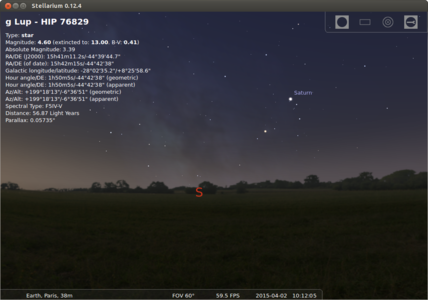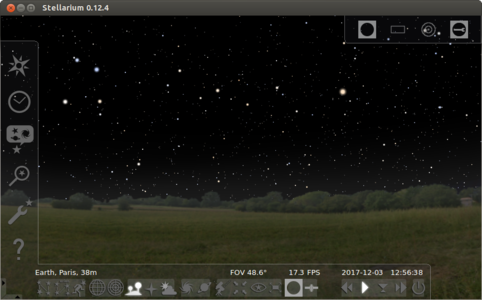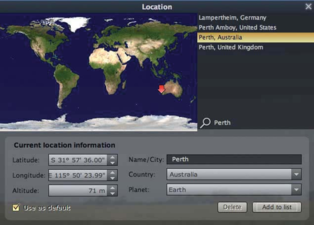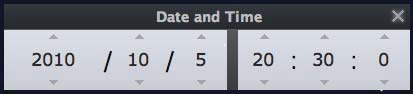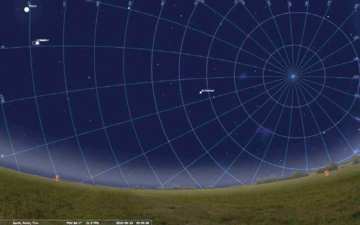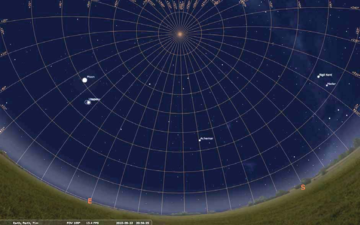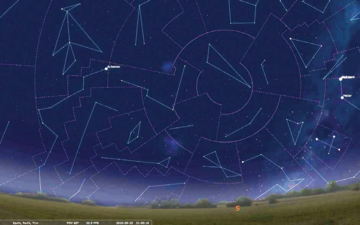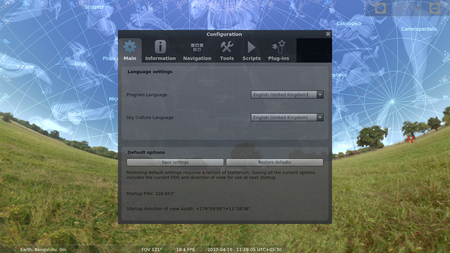"ಸ್ಟೆಲ್ಲಾರಿಯಮ್ ಕಲಿಯಿರಿ" ಆವೃತ್ತಿಗಳ ಮಧ್ಯದ ಬದಲಾವಣೆಗಳು
| (೧೦ intermediate revisions by ೩ users not shown) | |||
| ೧ ನೇ ಸಾಲು: | ೧ ನೇ ಸಾಲು: | ||
| + | {| style="height:10px; float:right; align:center;" | ||
| + | |<div style="width:150px;border:none; border-radius:10px;box-shadow: 5px 5px 5px #888888; background:#ffffff; vertical-align:top; text-align:center; padding:5px;"> | ||
| + | ''[https://teacher-network.in/OER/index.php/Learn_Stellarium See in English]''</div> | ||
===ಪರಿಚಯ=== | ===ಪರಿಚಯ=== | ||
| − | |||
====ಮೂಲ ಮಾಹಿತಿ==== | ====ಮೂಲ ಮಾಹಿತಿ==== | ||
{| class="wikitable" | {| class="wikitable" | ||
|- | |- | ||
| ಐ.ಸಿ.ಟಿ ಸಾಮರ್ಥ್ಯ | | ಐ.ಸಿ.ಟಿ ಸಾಮರ್ಥ್ಯ | ||
| − | | | + | |ಸ್ಟೆಲ್ಲಾರಿಯಮ್ ಎಂಬುದು ಕಂಪ್ಯೂಟರ್ನಲ್ಲಿನ ಸಾರ್ವಜನಿಕ ಮತ್ತು ಮುಕ್ತ ಖಗೋಳ ವೀಕ್ಷಣಾ ಅನ್ವಯಕವಾಗಿದೆ. ಇದು ಆಕಾಶವನ್ನು ಬರಿಗಣ್ಣಿನಲ್ಲಿಯೇ, ಬೈನಾಕುಲರ್ ನಲ್ಲಿ ಅಥವಾ ಟೆಲಿಸ್ಕೋಪ್ ನಲ್ಲಿ ನೋಡಿದಂತೆಯೇ 3D ಮಾದರಿಯಲ್ಲಿ ತೋರಿಸುತ್ತದೆ. ಇದನ್ನು ತಾರಾಲಯದಲ್ಲಿನ ಪ್ರೊಜೆಕ್ಟರ್ ಗಳಲ್ಲಿ ಬಳಸಲಾಗುತ್ತದೆ. |
|- | |- | ||
|ಶೈಕ್ಷಣಿಕ ಅನ್ವಯಕ ಮತ್ತು ಔಚಿತ್ಯತೆ | |ಶೈಕ್ಷಣಿಕ ಅನ್ವಯಕ ಮತ್ತು ಔಚಿತ್ಯತೆ | ||
| − | | | + | |ಸ್ಟೆಲ್ಲಾರಿಯಮ್ ಮೂಲಕ ನಕ್ಷತ್ರಗಳ ಪಟ್ಟಿಯನ್ನು ಪಡೆಯಬಹುದು ಹಾಗು ನಕ್ಷತ್ರ ನಕ್ಷತ್ರ ಪುಂಜಗಳ ಚಿತ್ರಗಳು ವಿವಿಧ ಸಂಸ್ಕೃತಿಗಳು ನಕ್ಷತ್ರಪುಂಜಗಳು, ಗ್ರಹಗಳ ಚಿತ್ರಗಳು , ನೈಜ ಆಕಾಶ ವೀಕ್ಷಣೆ ನೈಜ ವಾತಾವರಣ, ಸೂರ್ಯೋದಯ, ಸೂರ್ಯಾಸ್ತ,ಗ್ರಹ ಉಪಗ್ರಹಗಳ ಮಾಹಿತಿ ಪಡೆಯಬಹುದಾಗಿದೆ. |
|- | |- | ||
|ಆವೃತ್ತಿ | |ಆವೃತ್ತಿ | ||
| − | |Stellarium Version - 0. | + | |Stellarium Version - 0.14.3 |
|- | |- | ||
|ಸಂರಚನೆ | |ಸಂರಚನೆ | ||
| ೧೭ ನೇ ಸಾಲು: | ೧೯ ನೇ ಸಾಲು: | ||
|- | |- | ||
|ಇತರೇ ಸಮಾನ ಅನ್ವಯಕಗಳು | |ಇತರೇ ಸಮಾನ ಅನ್ವಯಕಗಳು | ||
| − | |ಕೆ-ಸ್ಟಾರ್ | + | |*[https://edu.kde.org/kstars/ ಕೆ-ಸ್ಟಾರ್] |
|- | |- | ||
|ಮೊಬೈಲ್ ಮತ್ತು ಟ್ಯಾಬ್ಲೆಟ್ನಲ್ಲಿ ಈ ಅನ್ವಯಕ | |ಮೊಬೈಲ್ ಮತ್ತು ಟ್ಯಾಬ್ಲೆಟ್ನಲ್ಲಿ ಈ ಅನ್ವಯಕ | ||
| − | | | + | |ಆಂಡ್ರಾಯಿಡ್ ಮೊಬೈಲ್ ಪೋನ್ಗಳಲ್ಲಿ ಸ್ಟೆಲ್ಲಾರಿಯಂ ಮಾದರಿಯ SkyMap ಅನ್ವಯಕ ಲಭ್ಯವಿದೆ. |
|- | |- | ||
|ಅಭಿವೃದ್ದಿ ಮತ್ತು ಸಮುದಾಯ ಸಹಾಯ | |ಅಭಿವೃದ್ದಿ ಮತ್ತು ಸಮುದಾಯ ಸಹಾಯ | ||
| − | | | + | |[http://www.stellarium.org/ ಅಧಿಕೃತ ವೆಬ್ಪುಟ] |
| − | |||
| − | |||
| − | |||
| − | |||
| − | |||
|} | |} | ||
==== ಲಕ್ಷಣಗಳ ಮೇಲ್ನೋಟ ==== | ==== ಲಕ್ಷಣಗಳ ಮೇಲ್ನೋಟ ==== | ||
| − | + | #ಸ್ಟೆಲ್ಲಾರಿಯಮ್ 600,000 ಕ್ಕೂ ಹೆಚ್ಚು ನಕ್ಷತ್ರಗಳ ಪಟ್ಟಿಯನ್ನು, 210 ಮಿಲಿಯನ್ ಕ್ಕೂ ಹೆಚ್ಚು ಹೆಚ್ಚುವರಿ ನಕ್ಷತ್ರಗಳ ಪಟ್ಟಿಯನ್ನು, ನಕ್ಷತ್ರ ನಕ್ಷತ್ರ ಪುಂಜಗಳ ಚಿತ್ರಗಳನ್ನು, 20ಕ್ಕೂ ಹೆಚ್ಚು ವಿವಿಧ ಸಂಸ್ಕೃತಿಗಳು ನಕ್ಷತ್ರಪುಂಜಗಳನ್ನು ಮತ್ತು ಗ್ರಹಗಳ ಚಿತ್ರಗಳನ್ನು ಹೊಂದಿದೆ. | |
| − | # 600,000 ಕ್ಕೂ ಹೆಚ್ಚು ನಕ್ಷತ್ರಗಳ | + | # ಸ್ಟೆಲ್ಲಾರಿಯಮ್ ಮೂಲಕ ನೈಜ ಆಕಾಶ ವೀಕ್ಷಣೆಯನ್ನು, ನೈಜ ವಾತಾವರಣ, ಸೂರ್ಯೋದಯ, ಸೂರ್ಯಾಸ್ತ ಮತ್ತು ಗ್ರಹ ಉಪಗ್ರಹಗಳನ್ನು ವೀಕ್ಷಿಸಬಹುದಾಗಿದೆ. |
| − | |||
| − | |||
| − | |||
| − | |||
| − | # ನೈಜ ಆಕಾಶ | ||
| − | |||
| − | |||
| − | |||
| − | |||
| − | |||
| − | |||
| − | |||
| − | |||
| − | |||
| − | |||
| − | |||
| − | |||
| − | |||
| − | |||
| − | |||
| − | |||
| − | |||
| − | |||
==== ಅನುಸ್ಥಾಪನೆ ==== | ==== ಅನುಸ್ಥಾಪನೆ ==== | ||
# ಈ ಅನ್ವಯಕವು ಉಬುಂಟು ಕಸ್ಟಂ ವಿತರಣೆಯ ಭಾಗವಾಗಿರುತ್ತದೆ. | # ಈ ಅನ್ವಯಕವು ಉಬುಂಟು ಕಸ್ಟಂ ವಿತರಣೆಯ ಭಾಗವಾಗಿರುತ್ತದೆ. | ||
| − | # | + | # ಒಂದು ವೇಳೆ ನಿಮ್ಮ ಕಂಪ್ಯೂಟರ್ನಲ್ಲಿ ಈ ಅನ್ವಯವನ್ನು ಹೊಂದಿರದಿದ್ದಲ್ಲಿ. ಉಬುಂಟು ಸಾಪ್ಟ್ವೇರ್ ಸೆಂಟರ್ನಲ್ಲಿ “<code>Stellarium</code>” ಎಂದು ನಮೂದಿಸಿ ಹುಡುಕಿ ಅನುಸ್ಥಾಪನೆ ಮಾಡಿಕೊಳ್ಳಬಹುದು. |
# ಅಥವಾ ಟರ್ಮಿನಲ್ ಮೂಲಕ ಅನುಸ್ಥಾಪನೆ ಮಾಡಿಕೊಳ್ಳಬೇಕಾದಲ್ಲಿ ಈ ಕೆಳಗಿನ ವಿಧಾನವನ್ನು ಅನುಸರಿಸಿ. | # ಅಥವಾ ಟರ್ಮಿನಲ್ ಮೂಲಕ ಅನುಸ್ಥಾಪನೆ ಮಾಡಿಕೊಳ್ಳಬೇಕಾದಲ್ಲಿ ಈ ಕೆಳಗಿನ ವಿಧಾನವನ್ನು ಅನುಸರಿಸಿ. | ||
| − | ## Application > System Tools > ಮೂಲಕ | + | ## Application > System Tools > ಮೂಲಕ ಟರ್ಮಿನಲ್ ತೆರೆಯಬಹುದು ಅಥವಾ ಕೀಲಿಮಣೆಯಲ್ಲಿ Ctrl+Alt+T ಒತ್ತುವ ಮೂಲಕವೂ ತೆರೆಯಬಹುದು. |
## ಟರ್ಮಿನಲ್ ಪುಟ ತೆರೆದ ನಂತರ ಡಾಲರ್ ಚಿಹ್ನೆಯ ನಂತರ ($) ಈ ಕೆಳಗಿನ ಕಮಾಂಡ್ ನಮೂದಿಸಿ | ## ಟರ್ಮಿನಲ್ ಪುಟ ತೆರೆದ ನಂತರ ಡಾಲರ್ ಚಿಹ್ನೆಯ ನಂತರ ($) ಈ ಕೆಳಗಿನ ಕಮಾಂಡ್ ನಮೂದಿಸಿ | ||
| − | ## <code>sudo apt-get install | + | ## <code>sudo apt-get install stellarium </code> |
=== ಅನ್ವಯಕ ಬಳಕೆ === | === ಅನ್ವಯಕ ಬಳಕೆ === | ||
| + | ====ಅನ್ವಯಕ ಬಳಕೆ ಮತ್ತು ಪರಿಣಿತಿ ಹೊಂದುವುದು==== | ||
| + | <gallery mode="packed" heights="200px" caption=" ಅನ್ವಯಕ ಬಳಕೆ ಮತ್ತು ಪರಿಣಿತಿ ಹೊಂದುವುದು"> | ||
| + | File:Stellarium_1.png|ಸ್ಟೆಲ್ಲಾರಿಯಮ್ ತೆರೆಯುವುದು | ||
| + | File:Stellarium_4.png|ಸ್ಟೆಲ್ಲಾರಿಯಮ್ ವಿವರಣೆ | ||
| + | File:Stellarium_5.png|ಸ್ಟೆಲ್ಲಾರಿಯಮ್ ವೀಕ್ಷಣೆ | ||
| + | </gallery> | ||
| + | #ಸ್ಟೆಲ್ಲಾರಿಯಮ್ ಅನ್ವಯಕವು, ಉಬುಂಟು ಕಸ್ಟಮ್ ನ ಭಾಗವಾಗಿದೆ. ಇದನ್ನು Applications → Education → Stellarium ಮೂಲಕ ತೆರೆಯಬಹುದಾಗಿದೆ. ಹೊಸದಾಗಿ ಸ್ಟೆಲ್ಲಾರಿಯಮ್ ತೆರೆದಾಗ ಅದು 60° ನೋಟದಲ್ಲಿ ಕಾಣುತ್ತದೆ. | ||
| + | ಪ್ರಸ್ತುತ ಆಕಾಶವು ಪ್ಯಾರಿಸ್ ನಿಂದ ಕಾಣುತ್ತದೆ. ಪರದೆಯ ಕೆಳಗಿನ ಸಾಲಿನಲ್ಲಿ ಸ್ಥಳ, ದಿನಾಂಕ ಮತ್ತು ಸಮಯದ ಮಾಹಿತಿಯನ್ನು ನೀಡಲಾಗಿದೆ. | ||
| + | #ಪರದೆಯ ಮೇಲಿನ ಯಾವುದೇ ಅಂಶದ ಮೇಲೆ ಮೌಸ್ ಕ್ಲಿಕ್ ಮಾಡಿದಾಗ ಹೆಚ್ಚುವರಿ ಮಾಹಿತಿ ಕಾಣುತ್ತದೆ. | ||
| + | ಪರದೆಯ ಮೇಲಿನ ಎಡತುದಿಯಲ್ಲಿ ಮೌಸ್ನ ಬಲ ಕ್ಲಿಕ್ ಮಾಡುವ ಮೂಲಕ ಆಯ್ಕೆ ಮಾಡಿಕೊಳ್ಳಿ. | ||
| + | #ಮೌಸ್ನ್ನು ಕೆಳಗಿನ ಎಡ ತುದಿಯಲ್ಲಿ ಸರಿಸಿದಾಗ ಅಲ್ಲಿ ಮುಖ್ಯ ಟೂಲ್ಬಾರ್ ಕಾಣುತ್ತದೆ. ಮೌಸ್ನ್ನು ಬೇರೆ ಕಡೆ ಸರಿಸಿದಾಗ, ಅದೇ ಟೂಲ್ಬಾರ್ ಇಲ್ಲವಾಗುತ್ತದೆ. | ||
| + | ಮೌಸ್ ಮತ್ತು ಕೀಬೋರ್ಡ್ ಕಮಾಂಡ್ ಮೂಲಕ ಸ್ಟೆಲ್ಲಾರಿಯಮ್ ಬಳಸಬಹುದು. | ||
| + | ನಿಮ್ಮ ಪಥ ಬದಲಿಸಲು ಎಡ ಮೌಸ್ ಬಟನ್ನ್ನು ಒತ್ತಿ ಹಿಡಿಯಿರಿ. ಅದೇ ರೀತಿ ಕೀಬೋರ್ಡ್ನ ಕರ್ಸರ್ ಕೀಯನ್ನು ಸಹ ಬಳಸಿ ಪಥ ಬದಲಿಸಬಹುದು. ಜೂಮ್ ನಲ್ಲಿ ನೋಡಲು ಕೀಬೋರ್ಡ್ನಲ್ಲಿ ಪೇಜ್ಅಪ್ ಮತ್ತು ಪೇಜ್ಡೌನ್ ಕೀ ಬಳಸಬಹುದು. | ||
| + | ವೇಗವಾಗಿ ಜೂಮ್ ಇನ್ ಮಾಡಲು “ / ” ಕೀ ಬಳಸಬಹುದು. ಜೂಮ್ ಇನ್ ನಿಂದ 60° ವೀಕ್ಷಣೆಗೆ ಹಿಂತಿರುಗಲು ” \ “ ಕೀ ಒತ್ತಿ. | ||
| + | |||
| + | ====ಸ್ಟೆಲ್ಲಾರಿಯಮ್ ನಲ್ಲಿ ಸ್ಥಳ ಮತ್ತು ಸಮಯ ನಿಗಧಿ ಮಾಡುವುದು==== | ||
| + | <gallery mode="packed" heights="150px" caption=" ಸ್ಥಳ ಮತ್ತು ಸಮಯ ನಿಗಧಿ ಮಾಡುವುದು"> | ||
| + | File:Stellarium_6.png|ಸ್ಥಳ ನಿಗಧಿ ಮಾಡುವುದು | ||
| + | File:Stellarium_8.png|ಸಮಯ ನಿಗಧಿ ಮಾಡುವುದು | ||
| + | </gallery> | ||
| + | #ಸ್ಟೆಲ್ಲಾರಿಯಮ್ ವೀಕ್ಷಣೆಗೆ ಮೊದಲು ಸಮಯ ಮತ್ತು ಸ್ಥಳ ಸೆಟ್ ಮಾಡಿಕೊಳ್ಳಬೇಕು. | ||
| + | F6 ಬಟನ್ ಒತ್ತುವ ಮೂಲಕ ಸ್ಥಳದ ವಿಂಡೋ ತೆರೆಯಬಹುದು. ಇದಲ್ಲದೇ ಟೂಲ್ಬಾರ್ ನ ಲೊಕೇಷನ್ ವಿಂಡೋ ಐಕಾನ್ ಮೇಲೆ ಕ್ಲಿಕ್ ಮಾಡುವ ಮೂಲಕವು ಸ್ಥಳ ನಿಗದಿ ಮಾದಬಹುದು. 'Search box' ನಲ್ಲಿ ನಗರದ ಹೆಸರನ್ನು ನಮೂದಿಸಿ.ಇದೇ ಸ್ಥಳವನ್ನು ಮುಂದುವರೆಸಲು, “use as default” ನ್ನು ಆಯ್ಕೆ ಮಾಡಿ. ನಂತರ ಸ್ಥಳದ ಮಾಹಿತಿಯು ಮುಖ್ಯ ಪರದೆಯಲ್ಲಿ ಕಾಣುತ್ತದೆ. | ||
| + | #F5 ಕೀ ಮೂಲಕ ಸಮಯ ಮತ್ತು ದಿನಾಂಕ ವಿಂಡೋ ನೋಡಬಹುದು. 8:30 PM ಕ್ಕೆ ಸಮಯ ನಿಗದಿ ಮಾಡಿ. ಸ್ಟೆಲ್ಲಾರಿಯಮ್ ಸಮಯ ನೋಡಲು ಅವಕಾಶ ನೀಡುತ್ತದೆ. | ||
| + | ##“L” ಕೀಯನ್ನು 3 ಸಲ ಒತ್ತುವ ಮೂಲಕ ಆಕಾಶದಲ್ಲೆಲ್ಲಾ ನಕ್ಷತ್ರಗಳನ್ನು ನೋಡಬಹುದು. ಹಾಗು ಚಲನೆಯನ್ನು ಗಮನಿಸಬಹುದು. | ||
| + | ##“K” ಕೀ ಮೂಲಕ ಸಾಮಾನ್ಯ ಸಮಯಕ್ಕೆ ಹಿಂತಿರುಗಬಹುದು. | ||
| + | ##“J” ಕೀ ಮೂಲಕ ಹಿಂದೆ ಸರಿಯಬಹುದು. ಹಿಮ್ಮುಖವಾಗಿ ಚಲಿಸುವುದನ್ನು ಕಾಣಬಹುದು | ||
| + | ##“8” ಕೀ ಮೂಲಕ ದಿನಾಂಕ ಮತ್ತು ಸಮಯವನ್ನು ನಿಗದಿ ಮಾಡಿಕೊಳ್ಳಬಹುದು. | ||
| + | ##“7” ಕೀ ಮೂಲಕ ಸಮಯ ಪ್ರೀಜ್ ಮಾಡಬಹುದು. | ||
| + | ##“8” ಕೀ ಮೂಲಕ ಪ್ರಸ್ತುತ ದಿನಾಂಕ ಮತ್ತು ಸಮಯವನ್ನು ನಿಗದಿ ಮಾಡಿಕೊಳ್ಳಬಹುದು. | ||
| + | ##“K” ಕೀ ಮೂಲಕ ಸಿಮುಲೇಷನ್ ನ್ನು ಸಾಮಾನ್ಯ ವೇಗಕ್ಕೆ ತರಬಹುದು. | ||
| + | ದಿನಾಂಕ, ಸಮಯ ಮತ್ತು ಸಿಮುಲೇಷನ್ ವೇಗವನ್ನು ಪರೀಕ್ಷಿಸಲು ಸ್ಟೆಟಸ್ ಬಾರ್ನ ಬಾಟಮ್ ಪರದೆಯನ್ನು ನೋಡಬಹುದು. | ||
| + | |||
| + | ====ಸ್ಟೆಲ್ಲಾರಿಯಮ್ ನಲ್ಲಿ "ಕೀ"ಗಳ ಬಳಕೆ==== | ||
| + | <gallery mode="packed" heights="150px" caption=" ಸ್ಟೆಲ್ಲಾರಿಯಮ್ ನಲ್ಲಿ "ಕೀ"ಗಳ ಬಳಕೆ"> | ||
| + | File:Stellarium_11.png|"e" ಕೀ ಬಳಕೆ | ||
| + | File:Stellarium_12.png|"z" ಕೀ ಬಳಕೆ | ||
| + | File:Stellarium_13.png|"b" & "c" ಕೀ ಬಳಕೆ | ||
| + | File:Stellarium_14.png|"r' ಕೀ ಬಳಕೆ | ||
| + | </gallery> | ||
| + | #ವಿವಿಧ ಅಕ್ಷಗಳು, ಸಾಲುಗಳು ಮತ್ತು ಗುರುತುಗಳನ್ನು ಖಗೋಳದಲ್ಲಿ ಪ್ರದರ್ಶಿಸಲು "e" ಕೀ ಬಳಸಬಹುದು. | ||
| + | #''z” ಕೀ ಮೂಲಕ Altitude / Azimuth grid: ನೋಡಬಹುದು. | ||
| + | #"b" & "c" ಕೀ ಬಳಕೆ ಮೂಲಮ ಕಾನ್ಸ್ಟೆಲ್ಲೇಷನ್ ರೇಖೆಗಳು ಮತ್ತು ಸೀಮೆಯನ್ನು ನೋಡಬಹುದು | ||
| + | #“r” ಕೀ ಮೂಲಕ ಕಾನ್ಸ್ಟೆಲ್ಲೇಷನ್ ಆರ್ಟ್ ಕಾಣುತ್ತದೆ. | ||
| + | |||
| + | ==== ಸ್ಥಳೀಯ ಭಾಷೆಯಲ್ಲಿ ಸ್ಟೆಲ್ಲಾರಿಯಮ್ ಖಗೋಳ ವೀಕ್ಷಣೆ ==== | ||
| + | [[File:Stellarium in Local Language.png|450px|left]] | ||
| + | |||
| + | ಸ್ಥಳೀಯ ಭಾಷೆಯಲ್ಲಿ ಸ್ಟೆಲ್ಲಾರಿಯಮ್ ಖಗೋಳ ವೀಕ್ಷಣೆಯನ್ನು ಮಾಡಬಹುದಾಗಿದೆ. ಇದಕ್ಕಾಗಿ ಸ್ಟೆಲ್ಲಾರಿಯಮ್ ನ ಪರದೆಯ ಎಡಭಾಗದಲ್ಲಿ ನಿಮ್ಮ ಮೌಸ್ ಕರ್ಸರ್ ಚಲಿಸಿದರೆ "Configuration Window" ಎಂಬ ಆಯ್ಕೆಯನ್ನು ಕಾಣಬಹುದು. ಅಥವಾ ಕೀಬೋರ್ಡ್ ನಲ್ಲಿ "F2" ಮೂಲಕವೂ ಈ ವಿಂಡೋ ತೆರೆಯಬಹುದು. ಇಲ್ಲಿ "Sky Culture Language" ನಲ್ಲಿ ನಿಮ್ಮ ಭಾಷೆಯನ್ನು ಆಯ್ಕೆ ಮಾಡಿಕೊಳ್ಳುವ ಮೂಲಕ ಖಗೋಳದ ಗ್ರಹಗಳು ಹಾಗು ನಕ್ಷತ್ರಗಳನ್ನು ನಿಮ್ಮದೇ ಭಾಷೆಯಲ್ಲಿ ಓದಬಹುದು. | ||
| + | {{clear}} | ||
| + | |||
==== ಕಡತ ಉಳಿಸಿಕೊಳ್ಳುವುದು ಮತ್ತು ನಮೂನೆಗಳು ==== | ==== ಕಡತ ಉಳಿಸಿಕೊಳ್ಳುವುದು ಮತ್ತು ನಮೂನೆಗಳು ==== | ||
| + | ಅನ್ವಯವಾಗುವುದಿಲ್ಲ, ಇಲ್ಲಿನ ಪರದೆಯನ್ನು ಸ್ಕ್ರೀನ್ಶಾಟ್ ಮೂಲಕ ಚಿತ್ರ ತೆಗೆದುಕೊಂಡು ಅಥವಾ ರೆಕಾರ್ಡ್ ಮೈ ಡೆಸ್ಕ್ಟಾಪ್ ಮೂಲಕ ವಿಡಿಯೋ ಮಾಡಿಕೊಂಡು ಉಳಿಸಿಕೊಳ್ಳಬಹುದು. | ||
==== ಉನ್ನತೀಕರಿಸಿದ ಲಕ್ಷಣಗಳು ==== | ==== ಉನ್ನತೀಕರಿಸಿದ ಲಕ್ಷಣಗಳು ==== | ||
=== ಸಂಪನ್ಮೂಲ ರಚನೆಯ ಆಲೋಚನೆಗಳು === | === ಸಂಪನ್ಮೂಲ ರಚನೆಯ ಆಲೋಚನೆಗಳು === | ||
| + | ಖಗೋಳ ವೀಕ್ಷಣೆಯ ಪಾಠ ಬೋಧನೆಯಲ್ಲಿ ಈ ಆನ್ವಯಕ ಬಳಸಬಹುದು. ಮಕ್ಕಳಿಗೆ ನೈಜ ಅನುಭವದಂತೆ ಆಕಾಶ, ಗ್ರಹಗಳು ಹಾಗು ನಕ್ಷತ್ರಪುಂಜಗಳ ವೀಕ್ಷಣೆಗೆ ಅವಕಾಶ ನೀಡಬಹುದಾಗಿದೆ. | ||
=== ಆಕರಗಳು === | === ಆಕರಗಳು === | ||
| − | + | [https://en.wikipedia.org/wiki/Stellarium_(software) ಸ್ಟೆಲ್ಲಾರಿಯಮ್ ವಿಕಿಪೀಡಿಯಾ] | |
[[ವರ್ಗ:ಅನ್ವಯಕಗಳನ್ನು ಅನ್ವೇಷಿಸಿ]] | [[ವರ್ಗ:ಅನ್ವಯಕಗಳನ್ನು ಅನ್ವೇಷಿಸಿ]] | ||
೦೪:೫೧, ೬ ಅಕ್ಟೋಬರ್ ೨೦೧೭ ದ ಇತ್ತೀಚಿನ ಆವೃತ್ತಿ
ಪರಿಚಯಮೂಲ ಮಾಹಿತಿ
ಲಕ್ಷಣಗಳ ಮೇಲ್ನೋಟ
ಅನುಸ್ಥಾಪನೆ
ಅನ್ವಯಕ ಬಳಕೆಅನ್ವಯಕ ಬಳಕೆ ಮತ್ತು ಪರಿಣಿತಿ ಹೊಂದುವುದು
ಪ್ರಸ್ತುತ ಆಕಾಶವು ಪ್ಯಾರಿಸ್ ನಿಂದ ಕಾಣುತ್ತದೆ. ಪರದೆಯ ಕೆಳಗಿನ ಸಾಲಿನಲ್ಲಿ ಸ್ಥಳ, ದಿನಾಂಕ ಮತ್ತು ಸಮಯದ ಮಾಹಿತಿಯನ್ನು ನೀಡಲಾಗಿದೆ.
ಪರದೆಯ ಮೇಲಿನ ಎಡತುದಿಯಲ್ಲಿ ಮೌಸ್ನ ಬಲ ಕ್ಲಿಕ್ ಮಾಡುವ ಮೂಲಕ ಆಯ್ಕೆ ಮಾಡಿಕೊಳ್ಳಿ.
ಮೌಸ್ ಮತ್ತು ಕೀಬೋರ್ಡ್ ಕಮಾಂಡ್ ಮೂಲಕ ಸ್ಟೆಲ್ಲಾರಿಯಮ್ ಬಳಸಬಹುದು. ನಿಮ್ಮ ಪಥ ಬದಲಿಸಲು ಎಡ ಮೌಸ್ ಬಟನ್ನ್ನು ಒತ್ತಿ ಹಿಡಿಯಿರಿ. ಅದೇ ರೀತಿ ಕೀಬೋರ್ಡ್ನ ಕರ್ಸರ್ ಕೀಯನ್ನು ಸಹ ಬಳಸಿ ಪಥ ಬದಲಿಸಬಹುದು. ಜೂಮ್ ನಲ್ಲಿ ನೋಡಲು ಕೀಬೋರ್ಡ್ನಲ್ಲಿ ಪೇಜ್ಅಪ್ ಮತ್ತು ಪೇಜ್ಡೌನ್ ಕೀ ಬಳಸಬಹುದು. ವೇಗವಾಗಿ ಜೂಮ್ ಇನ್ ಮಾಡಲು “ / ” ಕೀ ಬಳಸಬಹುದು. ಜೂಮ್ ಇನ್ ನಿಂದ 60° ವೀಕ್ಷಣೆಗೆ ಹಿಂತಿರುಗಲು ” \ “ ಕೀ ಒತ್ತಿ. ಸ್ಟೆಲ್ಲಾರಿಯಮ್ ನಲ್ಲಿ ಸ್ಥಳ ಮತ್ತು ಸಮಯ ನಿಗಧಿ ಮಾಡುವುದು
F6 ಬಟನ್ ಒತ್ತುವ ಮೂಲಕ ಸ್ಥಳದ ವಿಂಡೋ ತೆರೆಯಬಹುದು. ಇದಲ್ಲದೇ ಟೂಲ್ಬಾರ್ ನ ಲೊಕೇಷನ್ ವಿಂಡೋ ಐಕಾನ್ ಮೇಲೆ ಕ್ಲಿಕ್ ಮಾಡುವ ಮೂಲಕವು ಸ್ಥಳ ನಿಗದಿ ಮಾದಬಹುದು. 'Search box' ನಲ್ಲಿ ನಗರದ ಹೆಸರನ್ನು ನಮೂದಿಸಿ.ಇದೇ ಸ್ಥಳವನ್ನು ಮುಂದುವರೆಸಲು, “use as default” ನ್ನು ಆಯ್ಕೆ ಮಾಡಿ. ನಂತರ ಸ್ಥಳದ ಮಾಹಿತಿಯು ಮುಖ್ಯ ಪರದೆಯಲ್ಲಿ ಕಾಣುತ್ತದೆ.
ದಿನಾಂಕ, ಸಮಯ ಮತ್ತು ಸಿಮುಲೇಷನ್ ವೇಗವನ್ನು ಪರೀಕ್ಷಿಸಲು ಸ್ಟೆಟಸ್ ಬಾರ್ನ ಬಾಟಮ್ ಪರದೆಯನ್ನು ನೋಡಬಹುದು. ಸ್ಟೆಲ್ಲಾರಿಯಮ್ ನಲ್ಲಿ "ಕೀ"ಗಳ ಬಳಕೆ
ಸ್ಥಳೀಯ ಭಾಷೆಯಲ್ಲಿ ಸ್ಟೆಲ್ಲಾರಿಯಮ್ ಖಗೋಳ ವೀಕ್ಷಣೆಸ್ಥಳೀಯ ಭಾಷೆಯಲ್ಲಿ ಸ್ಟೆಲ್ಲಾರಿಯಮ್ ಖಗೋಳ ವೀಕ್ಷಣೆಯನ್ನು ಮಾಡಬಹುದಾಗಿದೆ. ಇದಕ್ಕಾಗಿ ಸ್ಟೆಲ್ಲಾರಿಯಮ್ ನ ಪರದೆಯ ಎಡಭಾಗದಲ್ಲಿ ನಿಮ್ಮ ಮೌಸ್ ಕರ್ಸರ್ ಚಲಿಸಿದರೆ "Configuration Window" ಎಂಬ ಆಯ್ಕೆಯನ್ನು ಕಾಣಬಹುದು. ಅಥವಾ ಕೀಬೋರ್ಡ್ ನಲ್ಲಿ "F2" ಮೂಲಕವೂ ಈ ವಿಂಡೋ ತೆರೆಯಬಹುದು. ಇಲ್ಲಿ "Sky Culture Language" ನಲ್ಲಿ ನಿಮ್ಮ ಭಾಷೆಯನ್ನು ಆಯ್ಕೆ ಮಾಡಿಕೊಳ್ಳುವ ಮೂಲಕ ಖಗೋಳದ ಗ್ರಹಗಳು ಹಾಗು ನಕ್ಷತ್ರಗಳನ್ನು ನಿಮ್ಮದೇ ಭಾಷೆಯಲ್ಲಿ ಓದಬಹುದು. ಕಡತ ಉಳಿಸಿಕೊಳ್ಳುವುದು ಮತ್ತು ನಮೂನೆಗಳುಅನ್ವಯವಾಗುವುದಿಲ್ಲ, ಇಲ್ಲಿನ ಪರದೆಯನ್ನು ಸ್ಕ್ರೀನ್ಶಾಟ್ ಮೂಲಕ ಚಿತ್ರ ತೆಗೆದುಕೊಂಡು ಅಥವಾ ರೆಕಾರ್ಡ್ ಮೈ ಡೆಸ್ಕ್ಟಾಪ್ ಮೂಲಕ ವಿಡಿಯೋ ಮಾಡಿಕೊಂಡು ಉಳಿಸಿಕೊಳ್ಳಬಹುದು. ಉನ್ನತೀಕರಿಸಿದ ಲಕ್ಷಣಗಳುಸಂಪನ್ಮೂಲ ರಚನೆಯ ಆಲೋಚನೆಗಳುಖಗೋಳ ವೀಕ್ಷಣೆಯ ಪಾಠ ಬೋಧನೆಯಲ್ಲಿ ಈ ಆನ್ವಯಕ ಬಳಸಬಹುದು. ಮಕ್ಕಳಿಗೆ ನೈಜ ಅನುಭವದಂತೆ ಆಕಾಶ, ಗ್ರಹಗಳು ಹಾಗು ನಕ್ಷತ್ರಪುಂಜಗಳ ವೀಕ್ಷಣೆಗೆ ಅವಕಾಶ ನೀಡಬಹುದಾಗಿದೆ. ಆಕರಗಳು |